iPad Daten übertragen: Musik vom iPad Air auf den Computer
Feb 25, 2025 • Filed to: Datenübertragung auf das iPhone • Proven solutions
Sie haben viel Musik in Ihr iPad Air importiert und haben keinen Speicherplatz mehr? Vielleicht möchten Sie sie vor dem Löschen auf den Computer übertragen, damit Sie weitere Apps installieren, mehr Videos auf Ihrem iPad Air ansehen oder andere neue Songs in Ihr iPad importieren können. Es ist mühelos, gekaufte (im iTunes Store) Musik vom iPad Air auf den Computer zu übertragen. Wenn es jedoch um die Musik geht, die aus anderen Musikhäusern geholt oder von CDs gerissen wurde, wird es schwierig, sie zu verarbeiten. Mach dir keine Sorgen. Dieser Artikel bietet 2 Methoden, um Ihnen zu helfen, Musik von Ihrem iPad Air auf den Computer zu übertragen einschließlich gekaufter und nicht gekaufter Artikel.
Methode 1. So kopieren Sie alle Musikdateien vom iPad Air auf den Computer
Wie wir alle wussten, kann Musik, die von CDs gerippt oder von anderen Musikspeichern heruntergeladen wurde (ausgenommen iTunes), nicht mit der Funktion Käufe übertragen von iTunes in die iTunes Mediathek kopiert werden. Deshalb empfehlen wir Ihnen dringend ein tolles iPad-Übertragungsprogramm: dr.fone - Telefon-Verwaltung (iOS). Sowohl die Windows- als auch die Mac-Version sind für die Benutzer hilfreich, um Musik von iPad Air auf den Computer zu übertragen. Es ermöglicht Ihnen, die gekauften und nicht gekauften Musikdateien im Handumdrehen vom iPad auf den Computer zu übertragen. Es ist auch vollständig kompatibel mit iOS 12.

dr.fone - Telefon-Verwaltung (iOS)
MP3 auf iPhone/iPad/iPod ohne iTunes übertragen
- Ihre Musik, Fotos, Videos, Kontakte, SMS, Apps usw übertragen, verwalten, exportieren und importieren
- Ihre Musik, Fotos, Videos, Kontakte, SMS, Apps usw. auf dem Computer sichern und sie einfach wiederherstellen
- Musik, Fotos, Videos, Kontakte, Nachrichten usw. von einem Smartphone auf ein anderes übertragen
- Mediendateien zwischen iOS-Geräten und iTunes übertragen
- Vollständig kompatibel mit iOS 7, iOS 8, iOS 9, iOS 10, iOS 11, iOS 12 und iPod
Im folgenden Teil dieses Artikels zeige ich Ihnen das Tutorial, das Ihnen hilft, Musik von iPad Air auf einen Computer mit der Windows-Version von dr.fone - Telefon-Verwaltung (iOS) zu übertragen. Mac-Benutzer können das Tutorial nehmen, da der Prozess fast derselbe ist.
Wie man Musik vom iPad Air auf den Computer überträgt mit dr.fone
Schritt 1. Verbinden Sie das iPad Air mit dem Computer und führen Sie dr.fone aus.
Starten Sie dr.fone und wählen Sie Übertragen aus allen Funktionen. Verbinden Sie dann Ihr iPad Air mit dem Computer über das aufleuchtende USB-Kabel. Das Programm erkennt das Gerät automatisch, und Sie sehen mehrere Optionen in der oberen Mitte des Softwarefensters.

Schritt 2.1. iPad Luftmusik auf den Computer übertragen
Wählen Sie Musik Kategorie in der oberen Mitte des Softwarefensters, dann wird die gesamte iPad-Musik im Softwarefenster angezeigt. Überprüfen Sie die Musikdateien, die Sie auf den Computer übertragen möchten, und klicken Sie auf die Schaltfläche "Exportieren" in der oberen Mitte. Wählen Sie "Exportieren zum PC" im Dropdown-Menü und wählen Sie dann einen Zielordner auf Ihrem Computer, um die exportierten Musikdateien zu speichern.

Schritt 2.2. iPad Air Musik in die iTunes Mediathek übertragen
Neben der Option "Exportieren zum PC" sehen Sie auch die Option "Exportieren zum iTunes" im Dropdown-Menü. Wenn Sie diese Option wählen, können Sie Musik vom iPad ganz einfach in die iTunes Musik Mediathek exportieren.
Neben dem Export von Musikdateien können Sie mit dr.fone auch die gesamte Playlist auf Ihre lokale Festplatte exportieren. Wählen Sie eine Wiedergabeliste im Softwarefenster aus und klicken Sie mit der rechten Maustaste darauf, dann können Sie wählen, ob Sie die Musikwiedergabeliste auf den Computer oder in die iTunes Mediathek exportieren möchten.
dr.fone - Telefon-Verwaltung (iOS) könnte Ihnen auch helfen, Fotos, Videos und Musik schnell vom Computer auf das iPad zu übertragen. Einfach herunterladen und ausprobieren.
Methode 2. So übertragen Sie gekaufte Musik von iPad Air nach iTunes
Es ist denkbar einfach, die gekaufte Musik vom iPad Air in die iTunes Mediathek zu übertragen. Sie benötigen kein Werkzeug von Drittanbietern. Stattdessen müssen Sie nur den Computer autorisieren und die Übertragung durchführen. Nachfolgend finden Sie die vollständigen Schritte.
Schritt 1. Verbinden Sie das iPad mit dem Computer über das USB-Kabel, und iTunes wird automatisch gestartet. Wenn nicht, können Sie es manuell starten.
Schritt 2. Klicken Sie auf Account > Autorisierungen > Diesen Computer autorisieren ...
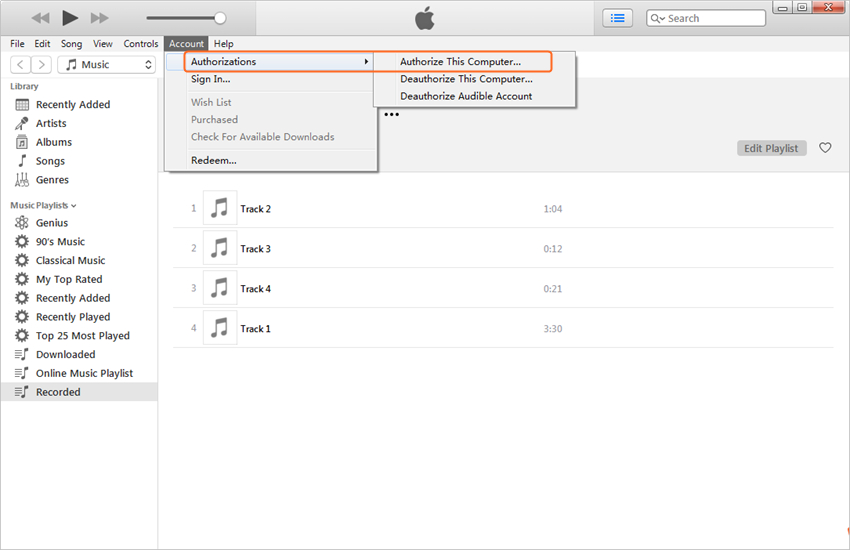
Schritt 3. Gehen Sie nun zu Datei > Geräte > Datei zur Mediathek hinzufügen, um die gekauften Musik von iPad Air in die iTunes Mediathek zu übertragen.
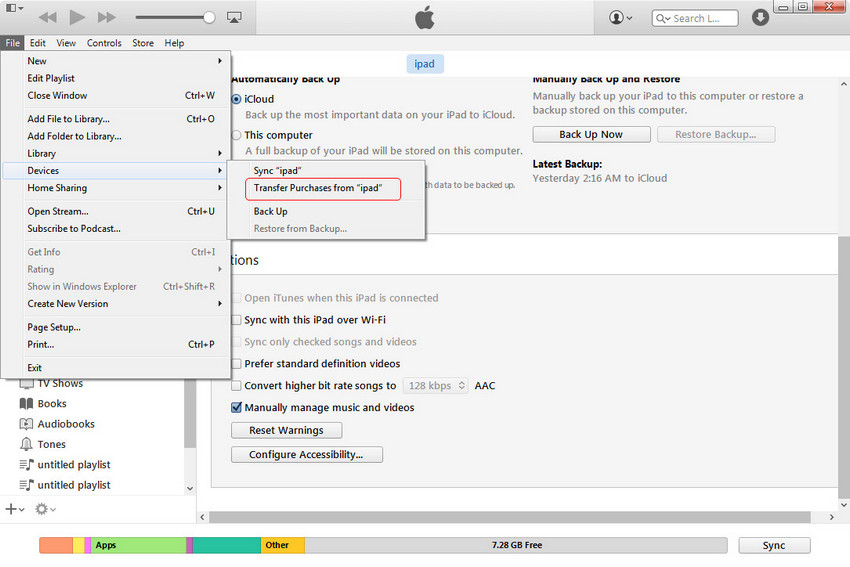
Hinweis: Bitte beachten Sie, dass Sie nur 5 Computer mit einer Apple ID autorisieren können. Wenn Sie 5 PCs autorisiert haben, müssen Sie nach anderen Methoden suchen.
iPad Tipps & Tricks

Allrounder-Lösung für Smartphone






















Julia Becker
staff Editor